excel把图片放进去表格的方法步骤
Posted
tags:
篇首语:本文由小常识网(cha138.com)小编为大家整理,主要介绍了excel把图片放进去表格的方法步骤相关的知识,希望对你有一定的参考价值。
参考技术A我们在制作excel表格的时候,可以相对插一些图片进去,让整个excel表格显得更丰富一点,下面是我整理的excel把图片放进去的方法,供您参考。
excel把图片放进去的方法
运行“EXCEL”软件
执行“文件--打开”命令

打开要添加图片,标注的文件

添加批注
点击选中要添加批注的单元格,执行“插入--批注”
在批注框中添加上要说明的内容,在外面单击完整添加

鼠标移至红色标记上就可查看批注内容了

添加图片
执行“插入--图片”命令

“剪贴画”子菜单命令,EXCEL左侧出现剪贴画面板,双击图片即可插入,鼠标拖动改变其位置,大小

“来自文件图片”命令,在插入图片对话框,选择图片,单击“插入”按钮即可

图片工具栏:选择需要的修改按钮,编辑即可

“自选图形”子菜单命令:可添加线条,链接符,基本形状箭头,流程图等图形,根据需要自己绘制

“艺术字”子菜单命令:
在“艺术字库”对话框中双击选中一种艺术字样式

在“编辑艺术字样式”框中可输入文字,设置字体,字号,加粗等,“确定”完成编辑

组织结构图“”子菜单命令
编辑需要的结构图

如何把JPEG格式的图片粘贴到EXCEL表格中?
如题,我在图片上右击,然后点复制,,可是到了 EXCEL中右击时,“粘贴”那边是灰色的,粘不上。
到底应该怎么弄?
本文以win10系统excel2018为例进行演示,具体步骤如下所示。
1、打开需要编辑的excel文件,在工具栏中点击插入选项卡。
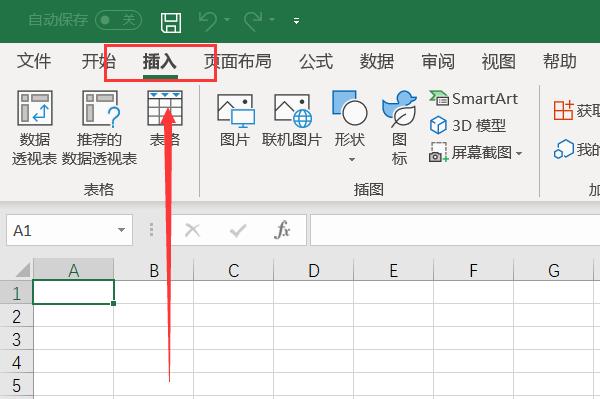
2、点击插入工具栏中的图片插入工具按钮。
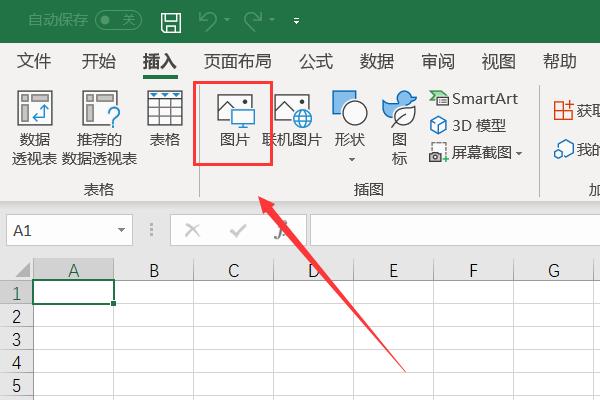
3、选择需要插入的JPEG图片文件。
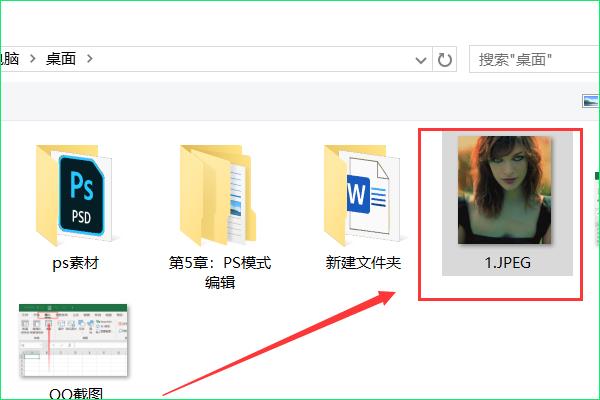
4、点击插入按钮进行插入。
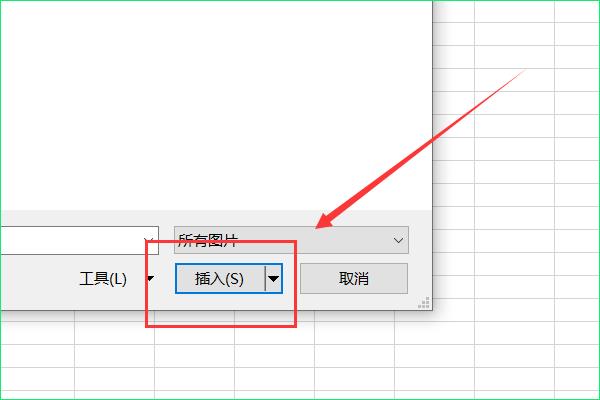
5、完成后目标JPEG文件随即被插入excel中,根据需要调整位置大小即可。
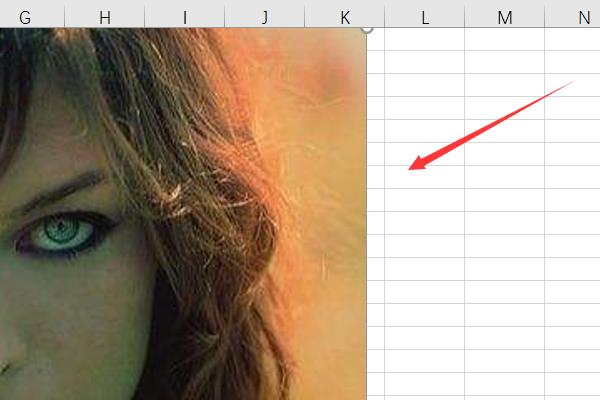
工具/材料:电脑,excel
1.打开电脑,打开excel表格,找到并点击插入图片选项卡。
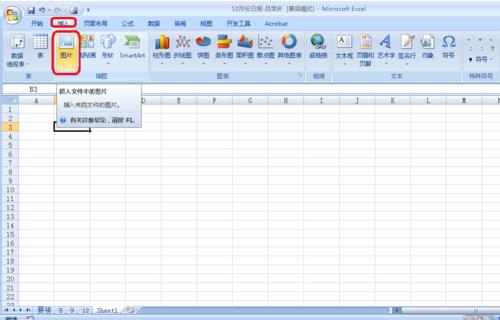
2.点击“图片”的图标,按照路径选择自己需要插入的jpeg图片,点击插入即可。
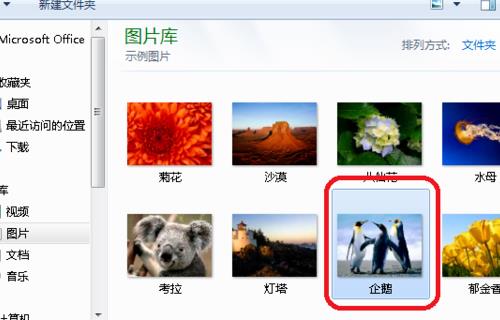
3.以企鹅图片为例,插入图片后,效果如下图所示。
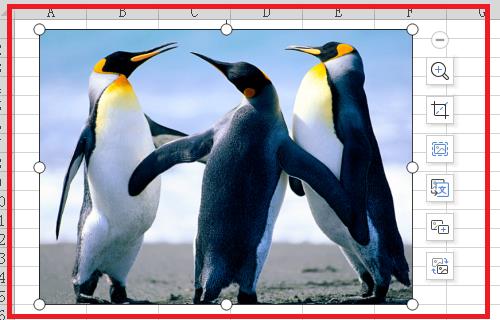
把JPEG格式的图片粘贴到EXCEL表格中具体操作方法如下:
1、首先打开要加入图片的excel文件,如下图所示:
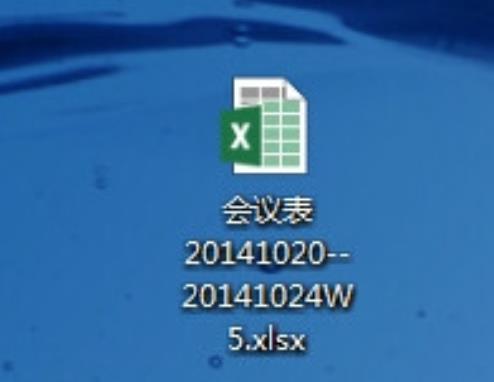
2、打开文件后,点击进入菜单项,如下图所示:
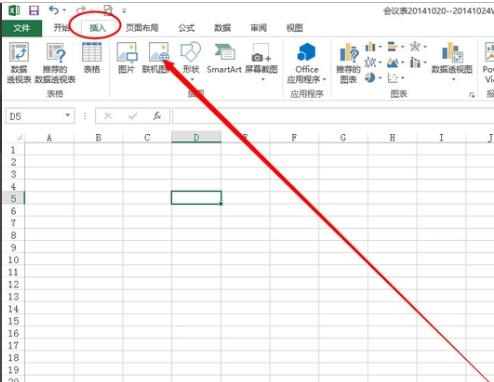
3、进入以后,找到插入选项,点击进入。如下图所示:
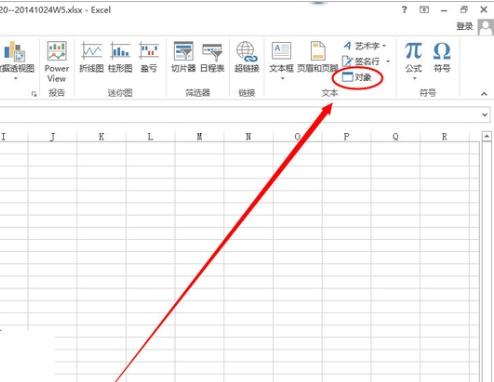
4、然后新建一个图片,选择由文件创建,直接插入已有的jpeg格式的图片。如下图所示:
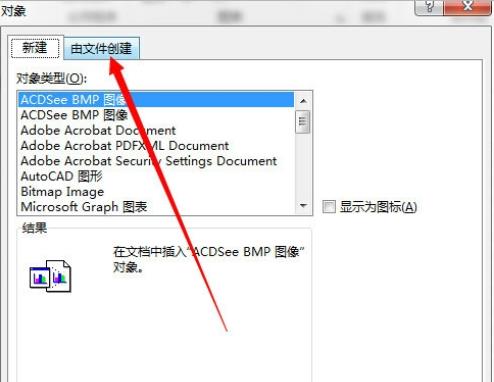
5、打开选择文件窗口,在文件窗口中找到并选择要插入到excel的jpeg图片。如下图所示:
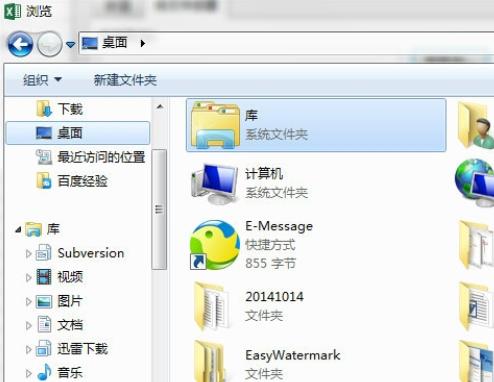
6、选择好图片后,需要选择选项, 选中链接到文件。如下图所示:
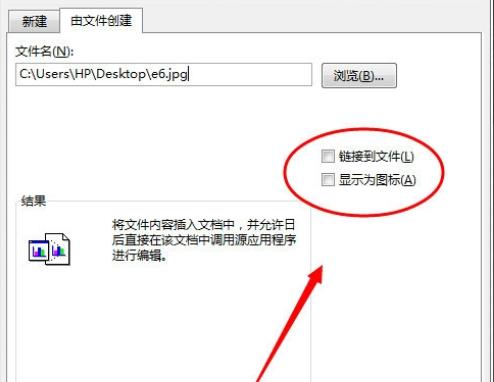
7、当选择显示为图标时,可以自己更改所显示的图标样式。如下图所示:
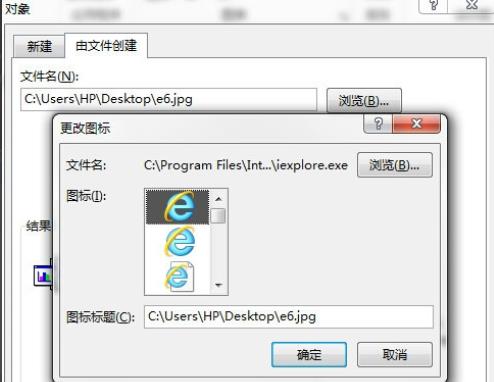
8、插入到excel文件中的图片,会带有一个文件,图标也是所选择的显示图标。如下图所示:

以Excel2010为例:
1、在Excel中点击“插入”选项;

2、在“插入”选项中选择“对象”,打开插入对象的窗口;
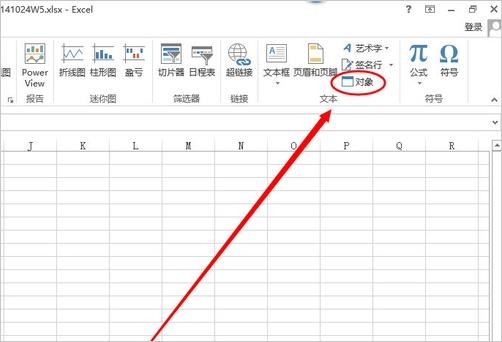
3、在对象窗口中,选择插入对象的方式,新建顾名思义就是新建一个图片,这里选择由文件创建,直接插入已有的jpg格式的图片;
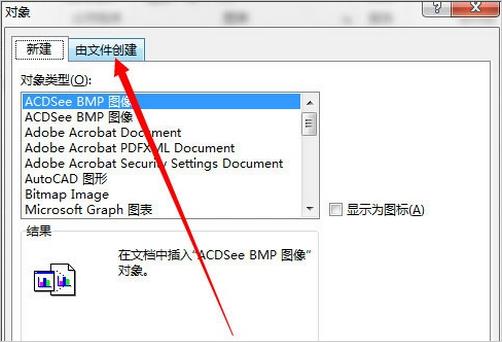
4、下一步点击浏览按钮,打开选择文件窗口;
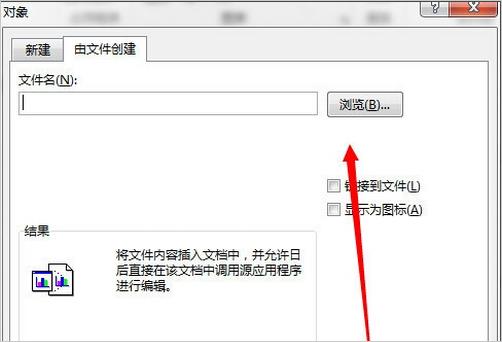
5、在文件窗口中找到并选择要插入到excel的jpg图片;
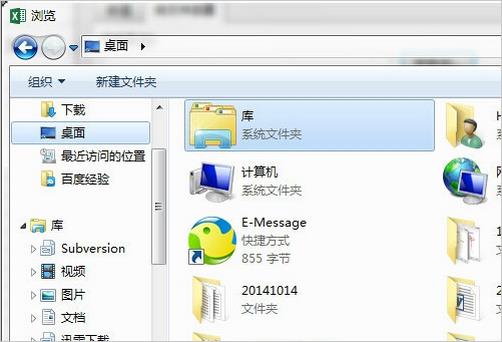
6、当选择显示为图标时,可以自己更改所显示的图标样式;

7、选择好图片后,需要选择选项,如果选中链接到文件,就是图片在电脑上的图片路径插入到excel中,将图片或excel不在本电脑上,那么这个图片就打不开了;如果选择显示为图标选项就是将文件引入到excel文件中,相当于图片是excel文件的一部分;
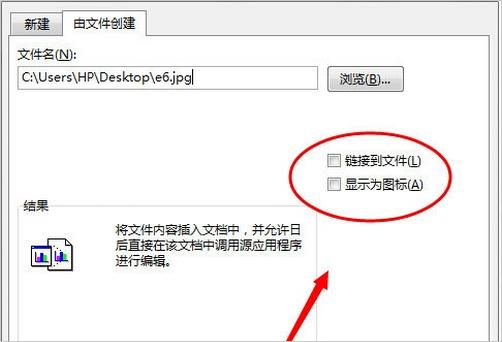
8、插入到excel文件中的图片如下图所示,会带有一个文件,图标也是所选择的显示图标。
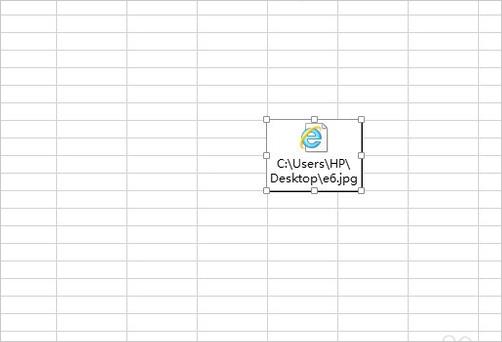
打开excel,点击插入选项卡;

点击“图片”的图标,按照路径选择自己需要插入的jpeg图片,点击插入即可。
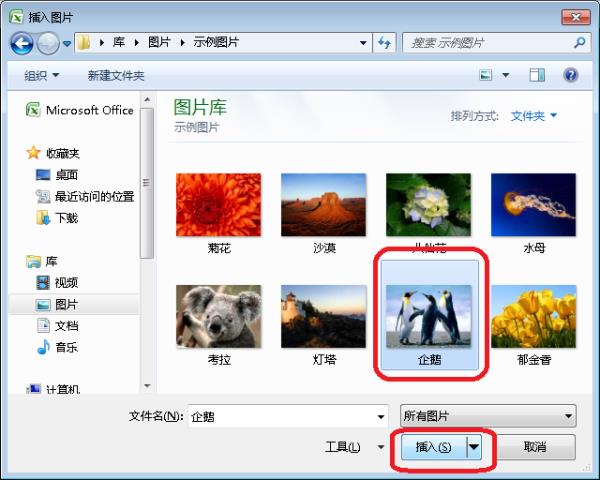
以上是关于excel把图片放进去表格的方法步骤的主要内容,如果未能解决你的问题,请参考以下文章